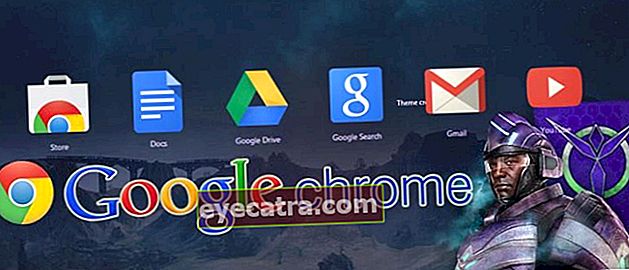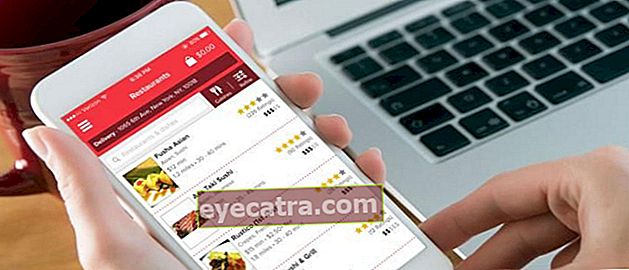hvordan du gjenoppretter slettede bilder på mobiltelefoner og pc
Hvordan gjenopprette slettede bilder på mobiltelefoner og bærbare datamaskiner er ikke så vanskelig som du tror. Sjekk ut veiledningen om hvordan du gjenoppretter slettede bilder her!
Hvordan gjenopprette slettede bilder selvfølgelig er det viktig informasjon for de av dere som liker å ta bilder og lagre dem i mobiltelefongalleriet, ja, gjeng.
Å huske aktiviteten med å lagre bilder eller bilder på denne mobiltelefonen er en måte for brukere å fange vakre minner. Dessverre har ikke alle mobiltelefoner en jumbo-minnekapasitet.
Dette gjør at vi ofte sletter gamle bilder, et tidligere bilde for eksempel. Likevel får vi noen ganger angre på å slette bilder fordi minner ikke blir gjentatt.
Gode nyheter for deg, gjeng! Denne gangen vil ApkVenue fortelle deg noen få hvordan du gjenoppretter slettede bilder. Nysgjerrig? Hør på, ja!
Hvordan gjenopprette slettede bilder enkelt
Egentlig vil bilder som du sletter fra galleriet ikke forsvinne umiddelbart fra mobiltelefonen eller den bærbare / PC-en. Det er en midlertidig lagringsmappe som inneholder bildene du har slettet.
Men hvis du har renset minnet mer enn en gang eller renset Papirkurven, vil bilder gå tapt permanent.
Denne metoden for å gjenopprette slettede bilder fungerer så lenge du ikke har slettet bildene permanent. Hvis du ikke kan vente, bare finn ut hvordan!
Slik gjenoppretter du slettede bilder på Android-telefoner
Først og fremst vil ApkVenue dele hvordan du gjenoppretter slettede bilder på Android. Denne metoden er klassifisert enkel og enkelt for deg å gjøre.
Rolig, du Ingen behov Å gjøre rot på Android for å gjenopprette slettede bilder.
Alt du trenger er et program som er tilgjengelig gratis i Play Store og andre applikasjonsbutikker. Faktisk kan du også bruke standardprogrammet Google Foto, du vet!
Vel, for de av dere som er nysgjerrige på hvordan du kan gjenopprette slettede bilder på et Vivo-, Xiaomi-, Samsung- eller annet Android-mobiltelefonmerke, her er trinnene.
1. Hvordan gjenopprette tapte bilder ved hjelp av Photo Recover-applikasjon
For de av dere som liker å bruke andre galleriprogrammer, aka ikke bruker Google Photos, er det faktisk mye alternativ søknad for å gjenopprette slettede bilder.
En av dem er Dumpster-applikasjonen. Dette programmet for å gjenopprette slettede bilder er av ganske god kvalitet.
Hva så hvordan du gjenoppretter slettede bilder å bruke Dumpster? Bare følg det enkle trinn for trinn nedenfor:
Trinn 1 - Åpne Dumpster-applikasjonen
- Først og fremst åpner du Dumpster på Android-telefonen din. Hvis du ikke har det, kan du installere applikasjonen Søppeldunk via lenken nedenfor:
 Apps Productivity Baloota LAST NED
Apps Productivity Baloota LAST NED Trinn 2 - Trykk på ikonet med tre linjer
- Hvis installasjonsprosessen er fullført, åpner du applikasjonen umiddelbart og velger den tre striper ikon som ligger øverst til venstre. Fortsett med å velge et alternativ Deep Scan Recovery.

Trinn 3 - Velg bilder du vil gjenopprette (gjenopprette)
- Senere søknad vil ta opp alle bildene filer som har eksistert og er slettet fra Android-enheten din. Velg ett eller flere bilder du vil gjenopprette.

Trinn 4 - Velg 'Gjenopprett til galleri'
- Når du har åpnet bildet, velger du Gjenopprett til Galleri. Bildet vises da automatisk i smarttelefongalleriet.

I tillegg til Dumpster og andre Android-applikasjoner som også er tilgjengelige i Play Store, kan du bruke hjelp fra andre applikasjoner eller programvare på en PC-enhet. Den ene er Wondershare Dr.Fone.
2. Hvordan gjenopprette slettede bilder på HP ved hjelp av Google Photos
Google Foto er et av standardapplikasjonene fra Google som fungerer for filhåndtering i form av bilder og videoer som er mye brukt av Android-smarttelefonbrukere.
Denne applikasjonen har forskjellige fordeler, hvorav den ene lagre tusenvis av bilder og kan også brukes som en alternativ måte å gjenopprette tapte bilder i galleriet.
Med andre ord, du kan enkelt gjenopprette slettede bilder i dette programmet. Hvordan? Det er nok å følge disse trinnene:
Trinn 1 - Velg ikonet for tre striper
- Åpne Google Photos-applikasjonen på Android-smarttelefonen din. Velg deretter tre striper ikon den øverst til venstre.

Trinn 2 - Velg "Papirkurv" -menyen
- Fortsett ved å velge et menyvalg Søppel.

Trinn 3 - Velg bildene du vil gjenopprette
Applikasjonen viser deretter alle bildene som har vært på Android-enheten din, inkludert de som er slettet.
Velg ett eller flere bilder du vil gjenopprette.

Trinn 4 - Gjenopprett bildet
- å velge prikkikon øverst til høyre, og velg deretter Restaurere. Bildet vises automatisk igjen i galleriet.

Slik gjenoppretter du bilder til galleriet fra Google Foto, gjeng.
Dessverre gjelder ikke trinnene ovenfor de av dere som vil hvordan du gjenoppretter permanent slettede bilder i Google Foto (Google Foto), gjeng.
3. Hvordan gjenopprette slettede bilder uten applikasjon
Bortsett fra å bruke Google Foto eller flere applikasjoner, kan du selvfølgelig også gjøre det hvordan du gjenoppretter slettede bilder uten et program på Android.
Årsaken er at for tiden er nesten alle Android-mobiltelefoner utstyrt med funksjoner Papirkurven som du vanligvis finner på en bærbar datamaskin.
For eksempel, her vil ApkVenue gjøre hvordan du gjenoppretter slettede bilder på Xiaomi-mobiltelefoner uten et program. Du kan også øve på andre Android-mobiltelefonmerker, ikke sant!
Trinn 1 - Åpne galleriet
Først og fremst åpner du Galleri-applikasjonen og velger den menyikon tre prikker øverst til høyre.
Etter det velger du 'Søppelbøtte'.

Trinn 2 - Velg bildene du vil gjenopprette
Når du er på papirkurven, velger du hvilke bilder du vil gjenopprette forresten trykk og hold på bildet til sjekkikonet vises.
Til slutt er det bare å velge menyen 'Restaurere' for å gjenopprette den. Disse trinnene kan også gjøres hvis du vil hvordan du gjenoppretter slettede bilder i Androids internminne, gjeng.

Å ja, hvis du vil vite mer om hvordan du gjenoppretter filer på Android, kan du lese ApkVenues følgende artikkel: Slik gjenoppretter du slettede filer på Android.
 SE ARTIKLER
SE ARTIKLER Slik gjenoppretter du slettede bilder på iPhone
HP iPhones er virkelig kjent for høyoppløselig fotokvalitet, men har en størrelse som spiser nok minne.
Ikke sjelden sletter mange mennesker bevisst eller utilsiktet viktige bilder på iPhone for å gjøre det bredere.
Hvis du vil vite hvordan du gjenoppretter slettede bilder på en iPhone-mobiltelefon, følg metodene nedenfor, gjeng!
1. Nylig slettede funksjoner
Som ApkVenue sa før, vil bildene du sletter ikke forsvinne umiddelbart fra mobiltelefonminnet, men lagres midlertidig i en spesiell mappe.
iPhone har en mappe som heter Nylig slettet som lagrer de slettede dataene. Du kan bruke denne mappen til å gjenopprette bilder.
Slik gjenoppretter du tapte bilder i iPhone-galleriet:
Trinn 1 - Åpne mappen 'Nylig slettet'
Åpne applikasjonen Bilder, deretter bla fortsett å gå ned til du finner en mappe som heter Nylig slettet.
Albummappen viser bildene som ble slettet de siste 30 dagene. Etter 30 dager blir bildene slettet permanent.
Trinn 2 - Velg bildene du vil gjenopprette
- Trykk på bildet du vil gjenopprette, og velg deretter et alternativ Komme seg. Ferdig!

Vel, hvis du leter etter hvordan du gjenoppretter slettede bilder uten applikasjon på en iPhone-mobiltelefon kan du prøve trinnene ovenfor, gjeng.
2. Bruke programvare
Hvis bildet du vil gjenopprette, er slettet permanent fra iPhone, kan du bruke noe programvare på PCen.
En måte å gjenopprette slettede bilder på iPhone er å bruke et program iBackup Extractor.
Å bruke programmet til å gjenopprette slettede bilder er ganske enkelt. Du kan laste ned applikasjonen direkte via følgende lenke:
 Apps Utilities Wide Angle Software DOWNLOAD
Apps Utilities Wide Angle Software DOWNLOAD Husk at for å bruke denne metoden, må du først ha en sikkerhetskopifil som inneholder bildene du slettet tidligere.
Imidlertid vil denne metoden overskrive alle filene på iPhone. Alle nye filer som eksisterer etter sikkerhetskopi den forsvinner fra iPhone.
Følgende er de detaljerte trinnene du må følge:
Trinn 1 - Last ned og installer programvaren
- Det første trinnet, last ned og installer programvaren iBackup Extractor på din PC eller laptop.
Trinn 2 - Koble til iPhone
- Deretter kobler du iPhone til den bærbare datamaskinen og åpner deretter programvaren. Dessuten, velg sikkerhetskopifilen din iPhone fra listen.
Trinn 3 - Velg kategorien Bilder
Klikk på fanen Bilder i hver sikkerhetskopi for å finne slettede iPhone-bilder.
Når du har funnet bildet du vil gjenopprette, velger du filen og klikker deretter Kopier bilder.

3. Gjennom iTunes
Akkurat som metoden ovenfor, vil du stole på sikkerhetskopien fra iPhone som er lagret på iTunes. Denne metoden overskriver også dataene du nettopp lagret.
Her kan du bruke iTunes som en måte å gjenopprette tapte bilder i galleriet, og resultatene er ganske pålitelige.
Slik gjenoppretter du slettede bilder på iPhone via iTunes:
Trinn 1 - Koble iPhone til den bærbare datamaskinen
Det første trinnet, koble iPhone til MacBook-maskinen eller hva som helst ved hjelp av en USB-kabel. Deretter åpner du applikasjonen iTunes.
Deretter klikker du på enhetsikonet når det vises i iTunes.
Trinn 2 - Velg 'Gjenopprett sikkerhetskopi'
Velg et alternativ Gjennopprett backup, deretter velger du sikkerhetskopifilen du vil ha komme seg til iPhone.
Klikk i så fall 'Restaurere' vent til hele prosessen er fullført.

Trinn 5 - Vent til prosessen er fullført
- Til slutt vil iPhone starte på nytt og gjenopprette slettede bilder på iPhone.
4. Via iCloud
Bortsett fra å gå gjennom iTunes, kan du også gjenopprette slettede bilder på iPhone ved å bruke sikkerhetskopifunksjonen via kontoen iCloud.
Denne funksjonen i iCloud lar deg hente bilder som ble slettet med vilje eller ved et uhell.
Her er trinnene du kan følge for å gjenopprette slettede bilder via iCloud.
Trinn 1 - Tilbakestill iPhone
- Første trinn, du tilbakestill iPhone gjennom Innstillinger-menyen, og start deretter iPhone på nytt.
Trinn 2 - Velg 'Gjenopprett fra iCloud-sikkerhetskopi'
- Følg de innledende installasjonstrinnene på iPhone-skjermen til alternativene vises Apper og data, og velg deretter Gjenopprett fra iCloud Backup.

Trinn 3 - Velg bildefilene du vil gjenopprette
- sette inn eple ID Du velger deretter sikkerhetskopifilen du vil gjenopprette for å gjenopprette slettede bilder på iPhone.
Hvordan gjenopprette slettede bilder på PC / bærbar PC
Bortsett fra mobiltelefoner, oppleves ofte problemet med å miste bilder også av brukere som lagrer bildene sine på PC eller bærbar PC. Men du trenger ikke å bekymre deg fordi ApkVenue også gir deg en enkel måte å gjenopprette den på din PC / laptop.
Bilder som er slettet kan fremdeles returneres igjen så lenge de oppfyller visse kriterier.
Det er fire metoder hva du kan gjøre, og det er relativt enkelt å gjenopprette favorittbildene dine. Som hva? Her er de fire måtene:
1. Kontrollere papirkurven
Du kjenner absolutt denne første metoden. Men for å være mer sikker, er det første du bør sjekke når du vil gjenopprette slettede bilder Papirkurven.
Ja, denne "papirkurven" på en datamaskin eller bærbar PC er et midlertidig dumpested for filer som er slettet av brukerne.
Bildene du slettet eller ved et uhell slettet lagres automatisk her.

Ved å få tilgang til denne mappen, kan du gjenopprette slettede bilder i rekkefølge dukker opp igjen til lagringsplassen, og du kan bruke den til forskjellige formål.
Trikset er å velge bildene du vil gjenopprette, høyreklikke musen og velge Restaurere. Bildet vil da automatisk gå tilbake til PC / bærbar enhet.
2. Bruke funksjonen Gjenopprett tidligere versjoner

Du sjekket og fant ikke bildet du mener i papirkurven? Ikke bekymre deg! Det er fortsatt andre måter du kan finne bildet du leter etter.
Du sikter ganske siste mappe hvor bildet var før sletting. Høyreklikk på musen og velg Gjenopprett tidligere versjoner.
En mappe vises der det siste bildet ble plassert, og du kan restaurere å returnere den.
3. Bruke spesiell programvare
Hvis de innebygde funksjonene ovenfor ikke er nok "kick" til å utføre hvordan du gjenoppretter slettede bilder, kan du prøve forskjellige programvare spesielt som kan hjelpe deg med å gjenopprette bilder.
Her gir ApkVenue noen anbefalinger programvare hva du kan prøve:
- MiniTool Partition Recovery
 Apps Utilities Minitool DOWNLOAD
Apps Utilities Minitool DOWNLOAD - Recuva
 Piriform-rengjørings- og tilpasningsapps LAST NED
Piriform-rengjørings- og tilpasningsapps LAST NED - Wise Data Recovery
 WiseCleaner.com Produktivitetsapper LAST NED
WiseCleaner.com Produktivitetsapper LAST NED - Gjenoppretting av PC-inspektør
 Apper Rengjøring og justering Convar LAST NED
Apper Rengjøring og justering Convar LAST NED 4. Beskytt data (bilder)

Det er bedre å forebygge enn å helbrede. Uttrykket er egnet til å beskrive dette på en måte. Ja, hvis du ikke vil miste viktige bilder, gjør det sikkerhetskopier data først.
Kopier bildene til en annen enhet enn PC-en eller den bærbare datamaskinen du bruker som lagring.
På den måten, hvis bildet på din PC / laptop går tapt, er du det kan kopiere tilbake bilder du har lagret på en annen enhet.
Det er den komplette diskusjonen om hvordan du gjenoppretter slettede bilder på Android-telefoner, iPhones, PC-er fra ApkVenue denne gangen, gjeng. Forhåpentligvis kan dette være en løsning, ja!
Nå kan du når som helst gjenopprette viktige bilder uten å måtte rot favoritt smarttelefon eller gjør koding gud nivå.
Forhåpentligvis er informasjonen denne gangen nyttig for dere alle, og vi sees igjen i de neste artiklene.
Les også artikler om Android eller andre interessante artikler fra Reynaldi Manasse.